Depuis plusieurs semaines maintenant, nous couvrons chaque jour les nouveautés des nouveaux systèmes d'exploitation d'Apple. Concrètement, nous nous concentrons désormais principalement sur macOS Monterey, c'est-à-dire le système le plus jeune destiné au grand public. Toutes sortes de nouvelles fonctionnalités et améliorations sont disponibles - les plus importantes incluent les modes Focus, FaceTime repensé, de nouvelles options dans les messages, la fonctionnalité Live Text et bien d'autres. Cependant, Apple a décidé de travailler sur quelques petites choses que de nombreux utilisateurs apprécieront certainement. Nous examinerons une de ces petites choses dans cet article.
Il pourrait être vous intéresse
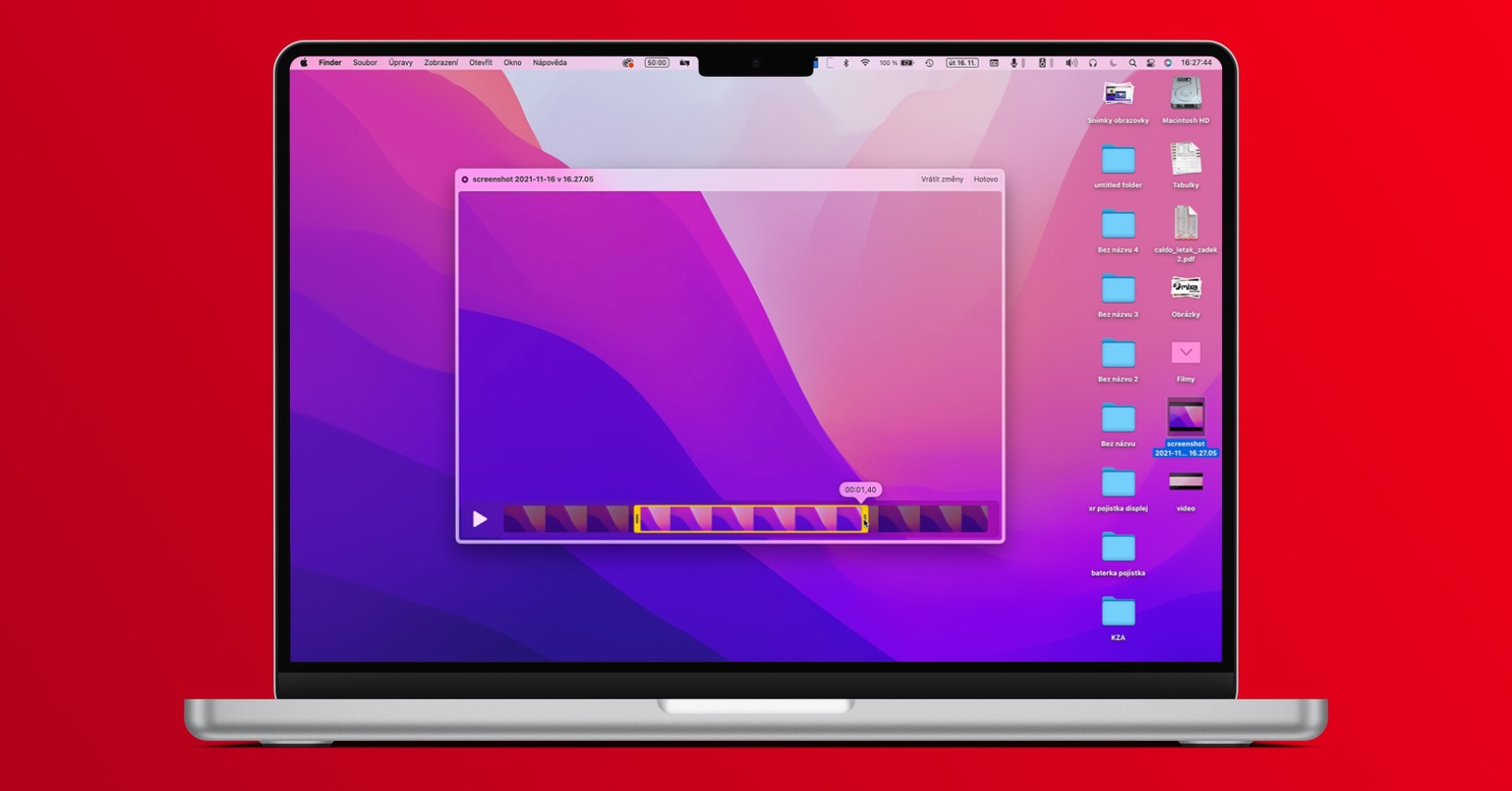
Comment faire taire les notifications entrantes sur Mac
Vous vous êtes sûrement déjà retrouvé dans une situation où vous avez commencé à recevoir d’innombrables notifications d’une application. Le plus souvent, ces notifications massives et ennuyeuses peuvent s'afficher si vous vous retrouvez dans une conversation de groupe dans laquelle de nombreux utilisateurs commencent à écrire en même temps. Parfois, vous pouvez également recevoir diverses offres d'autres applications, etc. Bien entendu, vous pouvez désactiver des notifications individuelles directement dans l'application ou dans les Préférences Système, c'est-à-dire dans Paramètres. Cependant, dans le cadre de macOS Monterey, vous pouvez désormais désactiver rapidement toute notification directement dans le centre de notification. La procédure est la suivante :
- Tout d'abord, vous devez être sur un Mac vous avez trouvé une notification provenant d'une application spécifique que vous souhaitez désactiver.
- Cela signifie que ça suffit ouvrir le centre de notification, vous pouvez également travailler avec juste une notification entrante.
- Appuyez pour ouvrir le centre de notification date et heure en haut à droite de l'écran, ou en glissant avec deux doigts du bord droit du trackpad vers la droite.
- Dès que vous trouvez une notification spécifique de l'application, cliquez dessus cliquez avec le bouton droit ou appuyez avec deux doigts.
- Ensuite, tout ce que vous avez à faire est de ils ont sélectionné l'une des options de sourdine disponibles.
Grâce à la procédure ci-dessus, il est donc possible de désactiver simplement l'arrivée des notifications de l'application sélectionnée sur Mac. Vous pouvez choisir spécifiquement désactiver les notifications pendant une heure (Éteignez pendant une heure), Toute la journée (Éteindre pour aujourd'hui) ou désactivation complète jusqu'à nouvel ordre (Éteindre). En plus de l'arrêt manuel, vous pouvez désormais également voir une recommandation pour désactiver les notifications d'une certaine application dans le cadre de la notification. Cette recommandation s'affiche lorsque plusieurs notifications commencent à provenir d'une seule application et que vous n'interagissez en aucune façon avec elles. Gestion complète des notifications il est alors possible d'effectuer v Préférences Système -> Notifications et focus.



